這篇文章已封存,而且 Apple 也不會再更新。
變更藍牙配件的名稱
藍牙配件的預設名稱會顯示在 iPhone、iPad、iPod touch 和 Mac 的藍牙設定中。了解如何為各裝置設定方便識別的名稱。
在 iPhone、iPad 和 iPod touch 上重新命名藍牙配件
確保藍牙配件已啟用並已無線連接。
開啟「設定」app,然後點一下「藍牙」。
點一下你要重新命名的藍牙裝置旁邊的 ,然後點一下「名稱」。
- 部分藍牙配件無法重新命名。
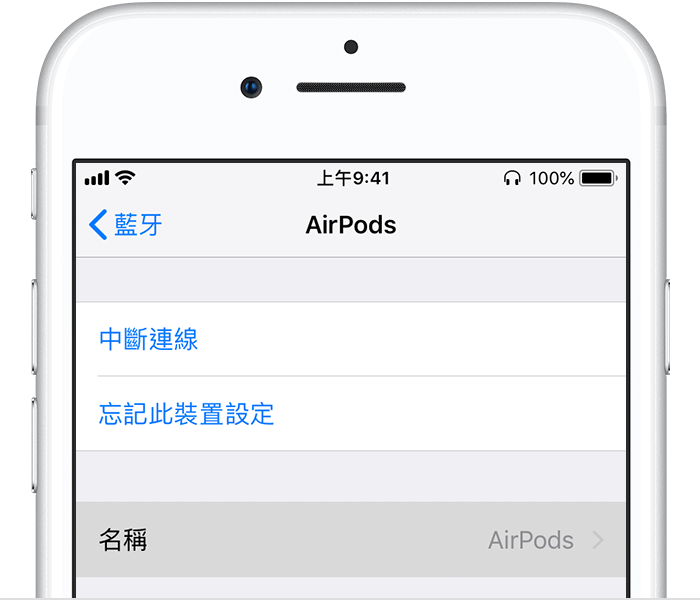
輸入新名稱,然後點一下鍵盤上的「Done」(完成),再點一下 。
你為配件設定的自訂名稱就會顯示在 iPhone、iPad 和 iPod touch 的藍牙設定中。了解如何重新命名 AirPods。
在 Mac 上重新命名藍牙配件
從「蘋果」( ) 選單選擇「系統偏好設定」,然後按一下「藍牙」。
按住 Control 鍵時按一下配件,然後在快捷鍵選單中按一下「重新命名」。如果看不到「重新命名」,請確認你的藍牙配件已經開啟,然後按一下「連線」並再試一次。
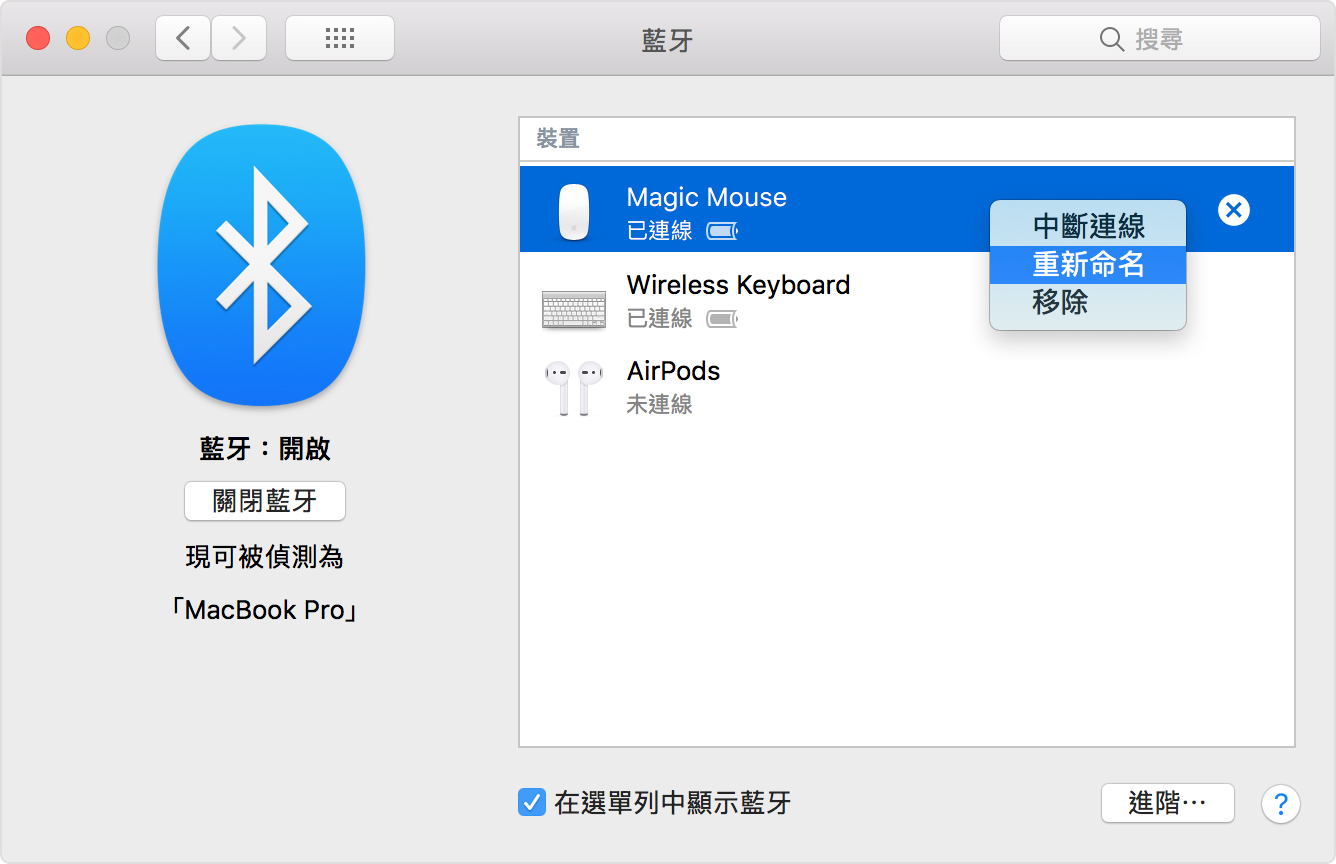
為配件輸入新名稱,然後按一下「重新命名」按鈕。
你為配件設定的自訂名稱就會顯示在 Mac 的「藍牙」選單,以及「系統偏好設定」的「藍牙」部分中。*
* 如果你將藍牙配件配對另一部 Mac,該配件可能會重設為預設名稱。
對於非 Apple 製造產品,或者並非由 Apple 控制或測試的獨立網站,其相關資訊的提供不應詮釋為受到 Apple 所推薦或認可。Apple 對於第三方網站或產品的選擇、表現或使用,概不承擔任何責任。Apple 對於第三方網站的準確性或可靠性不作任何聲明。如需進一步資料,請聯絡相關供應商。
發佈日期: